Το Firestick είναι μια αρκετά σταθερή συσκευή streaming που υποστηρίζει εφαρμογές Android τρίτων κατασκευαστών, Screen mirroring, 4K streaming και φυσικά συνδεσιμότητα Bluetooth για τη σύνδεση ακουστικών όπως τα Airpods. Ενώ μπορείτε να συνδέσετε τα AirPods ή τα ακουστικά Bluetooth με το Firestick, δεν υπάρχει τρόπος ρύθμισης της έντασης. Για να γίνει το θέμα χειρότερο, το τηλεχειριστήριο του Firestick ρυθμίζει μόνο την ένταση της τηλεόρασης και αν χρησιμοποιείτε AirPods ο ήχος αναπαράγεται σε πλήρη ένταση. Θα προσπαθήσουμε να λύσουμε αυτό το πρόβλημα σε αυτό το άρθρο. Ας ξεκινήσουμε.
Πώς να συνδέσετε τα Airpods με το Amazon Fire Stick
Σε αντίθεση με ορισμένα ακουστικά Bluetooth που κυκλοφορούν στην αγορά, τα AirPods δεν διαθέτουν ενσωματωμένο ρυθμιστή έντασης για να ρυθμίζετε την ένταση του ήχου. Ο ρυθμιστής έντασης ήχου στα AirPods ρυθμίζει μόνο την ένταση του smartphone σας. Έτσι, αν θέλετε να ακούσετε τις αγαπημένες σας εκπομπές σε ένα Firestick, τα AirPods θα έχουν τον ήχο να εκρήγνυται στα κανάλια των αυτιών σας στη μέγιστη ένταση, επειδή το Firestick δεν διαθέτει ενσωματωμένη λειτουργία έντασης ήχου. Μπορούμε να διορθώσουμε αυτό το πρόβλημα δρομολογώντας τον ήχο μέσω μιας εφαρμογής που θα σας επιτρέπει να ρυθμίζετε την ένταση του ήχου.
Βήμα 1: Συνδέστε τα AirPods στο Firestick
Πρώτα απ’ όλα, θα συνδέσουμε τα AirPods με το Firestick. Για να το κάνετε αυτό, πιάστε το τηλεχειριστήριο του Firestick και μετακινηθείτε στην επιλογή Ρυθμίσεις στην επάνω μπάρα και ανοίξτε τη σελίδα Ρυθμίσεις.
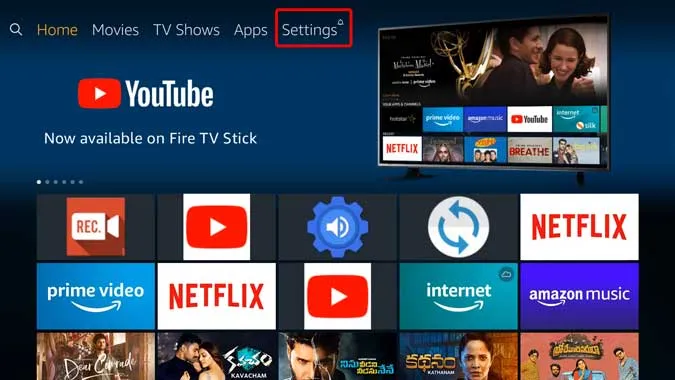
Διαβάστε: Πώς να χρησιμοποιήσετε το Firestick με οθόνες χωρίς θύρα HDMI;
Εδώ μπορείτε να ρυθμίσετε όλες τις λειτουργίες, όπως την ενεργοποίηση των προτιμήσεων, την απενεργοποίηση του ADB και τη σύνδεση με συσκευές Bluetooth. Μετακινηθείτε προς τα δεξιά και πατήστε OK στο ‘Χειριστήρια & συσκευές Bluetooth’.
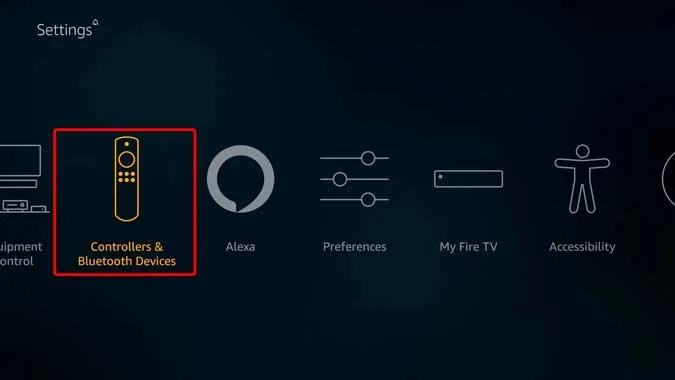
Μπορείτε να συνδέσετε νέα τηλεχειριστήρια, να διαγράψετε παλιά και να προσθέσετε χειριστήρια παιχνιδιών για να παίξετε παιχνίδια σε αυτή τη σελίδα. Μετακινηθείτε προς τα κάτω και επιλέξτε ‘Άλλες συσκευές Bluetooth’, για να αντιστοιχίσετε περιφερειακές συσκευές Bluetooth, όπως πληκτρολόγια, ποντίκια και ακουστικά.
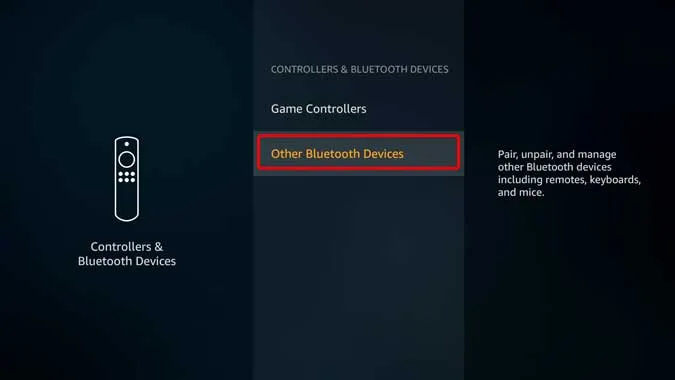
Τώρα, πατήστε το κουμπί σύζευξης στα AirPods σας. Μπορείτε να το κάνετε αυτό πατώντας παρατεταμένα το κουμπί στο πίσω μέρος της θήκης των AirPods μέχρι να αναβοσβήσει η φωτεινή ένδειξη με λευκό χρώμα και θα πρέπει να εμφανιστεί στο μενού Bluetooth του Firestick. Πατήστε OK στην επιλογή και θα πρέπει να γίνει αυτόματα η ζεύξη της συσκευής.

Μόλις συνδεθείτε, θα λάβετε μια ηχητική επιβεβαίωση στα AirPods και μια ειδοποίηση κάτω δεξιά στην οθόνη του Firestick.
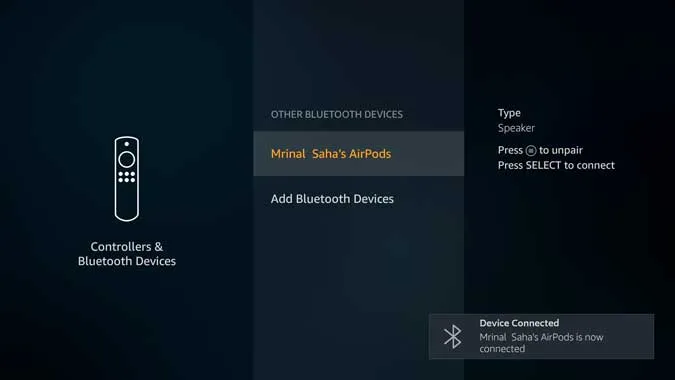
Πώς να ελέγξετε την ένταση του Airpod στο Firestick
Βήμα 2: Εγκαταστήστε την ακριβή ένταση ήχου
Τώρα που τα Airpods είναι συνδεδεμένα. Πρέπει να κατεβάσουμε μια εφαρμογή για να διαχειριστούμε τον ήχο των Airpods στο firestick. Από τις δεκάδες εφαρμογές που δοκίμασα, η Precise Volume είναι μία από τις λίγες εφαρμογές που πραγματικά λειτουργεί με το FireStick. Ο λόγος που άλλες εφαρμογές δεν λειτουργούσαν ήταν ότι το Firestick συνεχίζει να παρακάμπτει την ένταση του ήχου και να τη θέτει στο μέγιστο. Το Precise volume ανακατευθύνει τον ήχο και μπορείτε να ρυθμίσετε την ένταση μέσα από την εφαρμογή.
Απλά εγκαταστήστε την εφαρμογή Precise volume με sideloading του APK χρησιμοποιώντας το Easy Fire Tools ή μοιραστείτε το αρχείο χρησιμοποιώντας το Google Drive. Αν δεν είστε σίγουροι για το sideloading εφαρμογών στο Firestick σας, μπορείτε να δείτε αυτόν τον αναλυτικό οδηγό που θα σας βοηθήσει.
Αφού το κάνετε αυτό, απλά ρυθμίστε το ρυθμιστικό έντασης ήχου σύμφωνα με τις προτιμήσεις σας και η ένταση του ήχου θα αλλάξει στα AirPods σας. Ωραία.
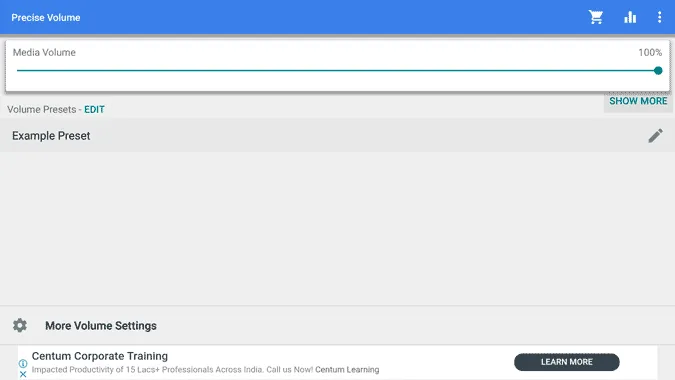
Υπάρχει όμως ένα πρόβλημα. Η εφαρμογή έντασης ήχου που χρησιμοποιήσαμε, δεν είναι βελτιστοποιημένη για το Firestick, γεγονός που καθιστά δύσκολη τη μετακίνηση του ρυθμιστή. Σίγουρα μπορείτε να το κάνετε με το τηλεχειριστήριο του Firestick και λειτουργεί, αλλά δεν είναι αρκετά διαισθητικό. Μια άλλη επιλογή είναι να συνδέσετε ένα ποντίκι στο firestick σας χρησιμοποιώντας ένα καλώδιο 2 σε 1 Micro USB CableOTG από το Amazon, και λειτουργεί, αλλά η χρήση ενός ποντικιού κάθε φορά που θέλετε να ρυθμίσετε την ένταση δεν είναι πρακτική.
Έτσι, για να το διορθώσω αυτό, χρησιμοποιώ μια άλλη εφαρμογή που ονομάζεται Mouse Toggle.
Βήμα 3: Εγκαταστήστε το Mouse Toggle για την τηλεόραση
Εγκαταστήστε την εφαρμογή Mouse Toggle στο Firestick σας, αν δεν είστε σίγουροι για το πώς να το κάνετε αυτό, εδώ ένας αναλυτικός οδηγός για το πώς να κάνετε sideload εφαρμογών στο Firestick.
Αφού εγκαταστήσετε την εφαρμογή στο Firestick, απλά ενεργοποιήστε τις δύο επιλογές: “Ενεργοποίηση της υπηρεσίας ποντικιού” και “Αυτόματη εκκίνηση κατά την εκκίνηση”, όπως φαίνεται στην παρακάτω εικόνα. Μπορεί να σας ζητήσει να ενεργοποιήσετε την αποσφαλμάτωση ADB, επιτρέψτε το και η εφαρμογή σας είναι έτοιμη. Τώρα μπορείτε να πλοηγηθείτε σε οποιαδήποτε εφαρμογή μόνο με το τηλεχειριστήριο.
Για να ενεργοποιήσετε την εναλλαγή ποντικιού σε οποιαδήποτε οθόνη, απλά κάντε διπλό κλικ στο κουμπί αναπαραγωγής στο τηλεχειριστήριο του Firestick και ένας δείκτης ποντικιού θα εμφανιστεί στην οθόνη. Στη συνέχεια, μπορείτε να χρησιμοποιήσετε αυτόν τον δείκτη για να ρυθμίσετε τώρα την ένταση του ήχου.
Διαβάστε επίσης: Ξεχάσατε ή χάσατε το τηλεχειριστήριο FireStick; Εδώ είναι οι επιλογές σας (2020)
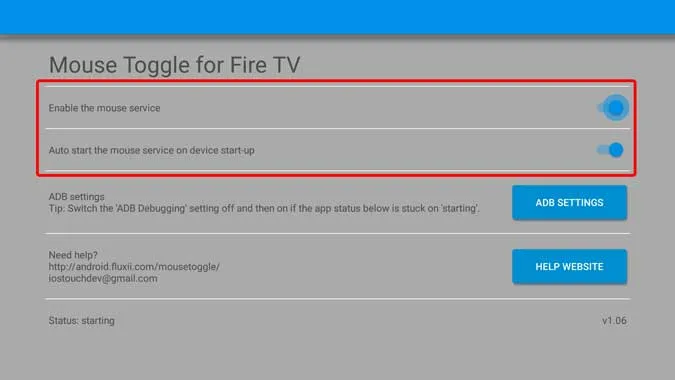
Λέξεις κλεισίματος
Αυτό ήταν ένα γρήγορο how-to για τη σύνδεση των AirPods με το Firestick και τον έλεγχο της έντασης. Καθώς το Firestick προορίζεται σε μεγάλο βαθμό για χρήση με τηλεοράσεις και τα περισσότερα ηχεία και ακουστικά Bluetooth διαθέτουν το δικό τους σετ ρυθμιστών έντασης ήχου, αυτή η λειτουργία μάλλον παραβλέφθηκε ή αφαιρέθηκε σκόπιμα. Χάρη στην αρχιτεκτονική του Android στην οποία βασίζεται το Firestick μπορούμε εύκολα να παρακάμψουμε το πρόβλημα. Αν έχετε έναν καλύτερο τρόπο για να ρυθμίσετε την ένταση του ήχου στο Firestick, πείτε τον μου στα σχόλια παρακάτω.
Πρέπει να διαβάσετε: Όλες οι απομακρυσμένες συντομεύσεις του Firestick που πρέπει να γνωρίζετε
